华硕主板启动快捷键 华硕主板U盘启动快捷键设置方法
华硕主板是电脑硬件中的重要组成部分,它的启动快捷键是我们在使用华硕主板时经常需要了解和掌握的知识,启动快捷键可以帮助我们在开机时快速进入特定的操作界面或启动方式,提高操作效率和便利性。而华硕主板的U盘启动快捷键设置方法更是让我们能够方便地使用U盘进行系统安装、故障修复等操作。下面将详细介绍华硕主板启动快捷键和U盘启动快捷键设置方法,帮助大家更好地利用华硕主板的功能。
华硕主板怎么设置U盘启动?
一、 华硕主板U盘启动快捷键是什么?
1、首先将已制作为U盘启动盘的U盘插入USB接口(建议插入台式机主机背后USB,笔记本电脑建议使用USB3.0接口(蓝色))。
2、然后开启电脑后,当看到开机画面的时候。连续按下键盘上的“F8”快捷键以后将会进入到一个启动项顺序选择的窗口!
3、将光标选择为“U盘”。
4、选择好以后只需要按下回车键“Enter”即可进入U盘启动盘(PE)主界面!
二、UEFI BIOS设置U盘启动的方法:
以华硕B85-PRO GAMER主板为例。
1、在按下开机键之后,进入POST自检过程中按下“Delete(台式机可能是Del(数字键盘:. ))”进入BIOS。

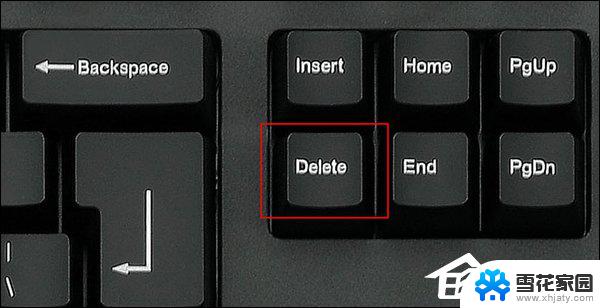
2、将华硕B85-PRO GAMER UEFI BIOS设置为中文显示,位置在右上角下拉菜单中。

3、将BIOS程序变成中文之后,进入“启动”选项卡,再选择用户的U盘即可。
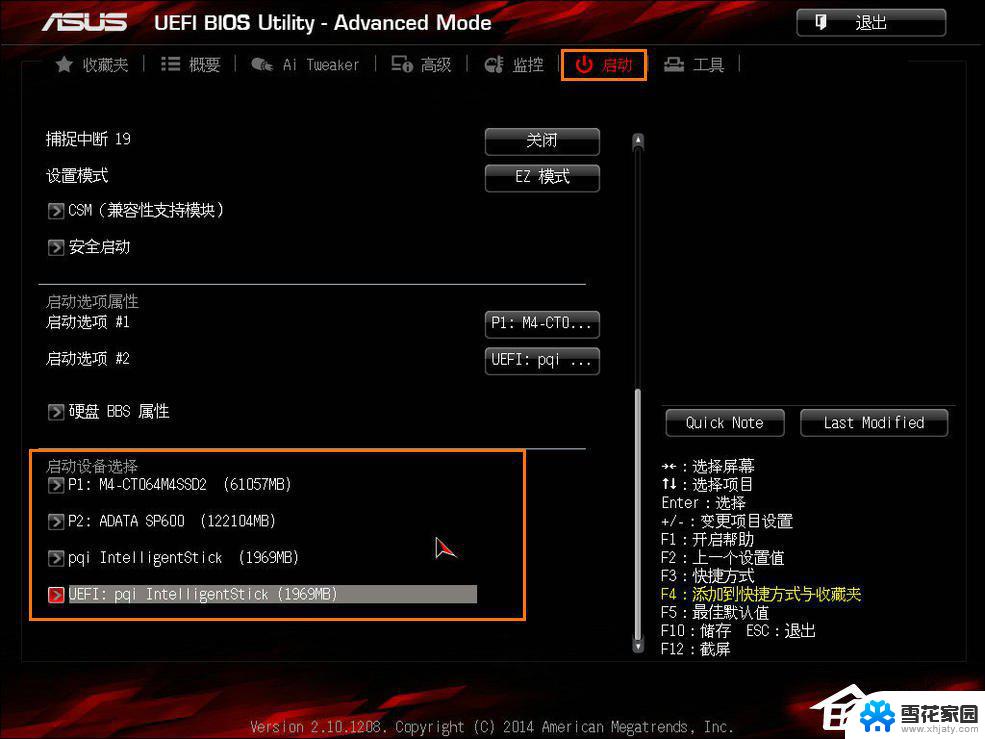
以上是关于华硕主板启动快捷键的全部内容,如果你遇到相同情况,可以按照以上方法解决。
- 上一篇: wps怎么做减法 wps怎么设置减法格式
- 下一篇: 手柄与键盘鼠标对应键 手柄与键盘键位对应表
华硕主板启动快捷键 华硕主板U盘启动快捷键设置方法相关教程
-
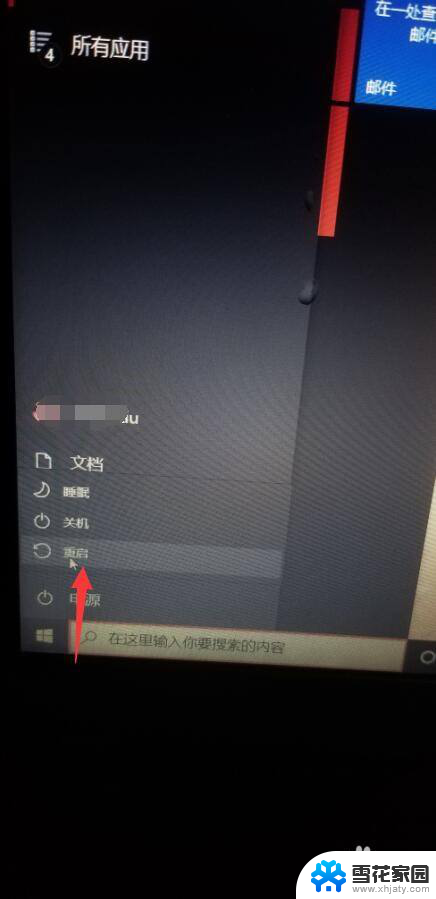 华硕电脑启动热键 华硕笔记本如何设置启动项快捷键
华硕电脑启动热键 华硕笔记本如何设置启动项快捷键2024-01-12
-
 华硕主板uefi安全启动怎么开启 华硕主板如何开启Secure Boot
华硕主板uefi安全启动怎么开启 华硕主板如何开启Secure Boot2024-05-07
-
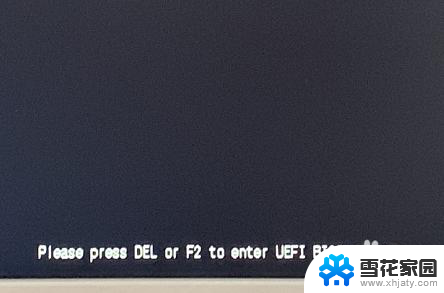 华硕主板怎么启动vt 华硕主板如何开启虚拟技术
华硕主板怎么启动vt 华硕主板如何开启虚拟技术2024-04-30
-
 华硕台式电脑怎么设置u盘启动 华硕主板如何设置BIOS从U盘启动
华硕台式电脑怎么设置u盘启动 华硕主板如何设置BIOS从U盘启动2024-03-23
- 华硕笔记本快捷键进入u盘启动 华硕笔记本如何设置u盘启动
- 华硕主板怎么设置第一启动项 第一启动项设置方法
- 华硕进u盘启动 华硕笔记本u盘启动设置方法
- 华硕主板u盘启动后鼠标键盘失灵 U盘启动后键盘失灵怎么解决
- 华硕主板bios显卡设置在哪 华硕BIOS设置独立显卡优先启动方法
- 华硕电脑快捷键截屏 华硕笔记本快捷键截屏不起作用
- 怎么把ie设置成默认浏览器 如何将IE设置为默认浏览器
- 电脑如何把音乐转换成音频文件 怎样将电脑歌曲格式改为mp3
- 电脑不能拷贝到u盘如何解除 U盘无法复制文件到电脑怎么办
- 键盘的方向键锁定了 键盘上下左右键解锁方法
- 戴尔笔记本电脑怎么插耳机 电脑怎么连接耳机
- 图片怎么改成ico格式 免费ico格式转换
电脑教程推荐